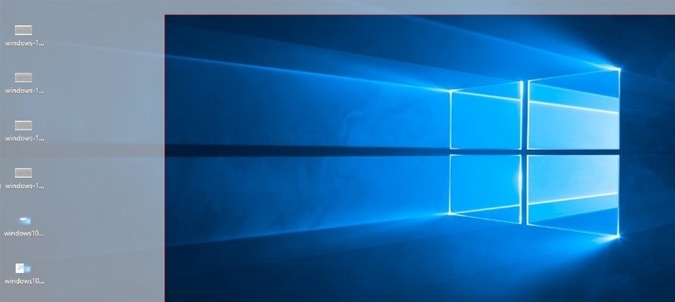
آیا شما هم هنگام استفاده از ویندوز نیاز دارید از صفحه عکس بگیرید؟ اما این کار را وقت گیر بدانید و به دنبال راه حلی باشید که به کمک آن مثل اسکرین شات در گوشی با سرعت بالا تری از صفحه عکس بگیرید؟ هیواتک در مقاله امروز خود به شما راه حل هایی را برای گرفتن عکس از صفحه پیشنهاد می کند. با ما همراه باشید.
اگر ویندوز 10 شما به کندی کار می کند مقاله ی دلایل کند بودن ویندوز 10 را مطالعه کنید.
اسکرین شات در ویندوز بدون نیاز به نرم افزار جانبی
ممکن است به دلایلی بخواهید از صفحه رایانه خود عکس یا Screenshot بگیرید، به طور مثال تهیه اسکرین شات، به خصوص برای نویسنده های مطالب آموزشی آنلاین کارایی بسیاری دارد. با تهیه عکس هایی که از مطالب گرفته شده است، بهتر می توان کاربران را آموزش داد به قول معروف یک عکس گویاتر از هزار کلمه است.
اسکرین شات در تمام نسخه های ویندوز
اولین روشی که همه شما با آن آشنایی دارید گرفتن دکمه PrtScn (Print Screen) یا کلیدهای CTRL+ PrtScn است. ویندوز یک اسکرین شات از کل صفحه شما ایجاد می کند و در کلیپبورد ذخیره می کند اما این اسکرین شات هنوز در هارددیسک شما ذخیره نشده است و با ریستارت شدن یا خاموش شدن کامپیوتر این اسکرین شات از بین می رود برای همین یک برنامه ویرایشگر عکس مانند paint را باز می کنیم و دکمه paste یا Ctrl+v را انتخاب می کنیم. حالا دکمه save را برای ذخیره اسکرین شات انتخاب می کنیم.
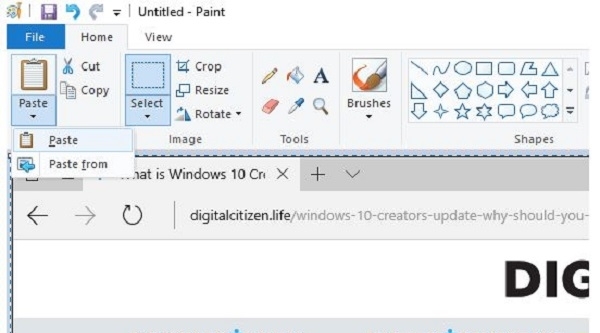
اسکرین شات در ویندوز 10
اگر شما می خواهید که یک اسکرین شات از کل صفحه تان بگیرید و در هارددیسک تان ذخیره شود دکمه های Windows + PrtScn را در صفحه کلیدتان فشاردهید. ویندوز اسکرین شات را در Pictures library و در پوشه Screenshots ذخیره می کند. نام فایل به صورت پیش فرض Screeenshot(number).png است که number تعداد دفعه ای است که شما از دکمه های مذکور برای ایجاد اسکرین شات استفاده کرده اید.
راهنمای نصب ویندوز 10 را مطالعه کنید.
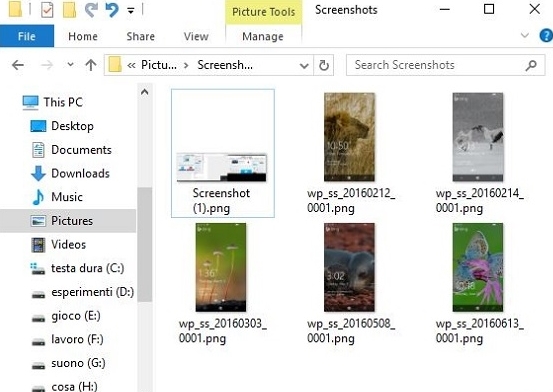
اسکرین گرفتن در لپ تاپ با ویندوز 7 و 10
اگر شما می خواهید از صفحه فعال در ویندوزتان عکس بگیرید دکمه های Alt + PrtScn کیبورد را بگیرید با این کار اسکرین شات در کلیپبورد ذخیره می شود. برنامه paint را باز کنید و دکمه paste را انتخاب کنید. شما می توانید در اسکرین شات تغییراتی را اعمال کنید و در هارددیسک خود ذخیره کنید.
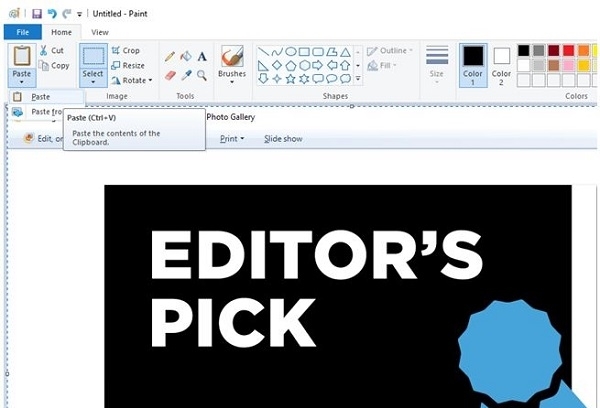
اگر شما لپ تاپ، تبلت یا صفحه کلیدی دارید که دکمه Fn دارد به جای سه روش اول می توانید کارهای زیر را انجام دهید:
سه روش اول باید روی کامپیوترهای رومیزی که ویندوز دارند و یا روی دستگاه های ویندوز با صفحه کلید استاندارد کار کند. با این حال، اگر شما یک لپ تاپ یا یک دستگاه دارید که کلید Fn دارد، ممکن است که کلید PrtScn برای شما اسکرین شات نگیرد. به جای آن می توانید دکمه های ترکیبی زیر را استفاده کنید:
Fn + PrtScn از کل صفحه اسکرین شات می گیرد و آن را به کلیپبورد انتقال می دهید این کلیدهای ترکیبی معادل فشاردادن کلید PrtScn استاندارد است.
Fn + Windows + PrtScn از کل صفحه اسکرین شات می گیرد و آن را روی هارددیسک ذخیره می کند. ویندوز به طور خودکار این عکس را با پسوند png در picture library ذخیره می کند. این کلیدهای ترکیبی معادل فشاردادن دکمه های Windows + PrtScn در صفحه کلیدهای استاندارد است.
Fn + Alt + PrtScn از پنجره فعال اسکرین شات می گیرد که معادل فشار دادن Alt + PrtScn در صفحه کلید استاندارد است.
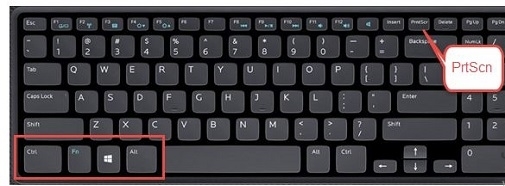
در بعضی از کیبوردها تا زمانیکه دکمه Fn را فشار ندهید دکمه PrtScn کار نمی کند. در چنین کیبوردهایی دکمه Fn برای کلیدهای تابع (F1 تا F12) و دکمه هایی مانند print screen مانند قفل عمل می کند. اگر شما چنین کیبوردهایی دارید برای باز شدن قفل کلیدهای بالایی و چندرسانه ای دکمه Fn را فشار دهید و سپس کلیدهای میانبری که در روش ۱ تا ۳ این آموزش معرفی کردیم را فشار دهید

اگر شما از تبلت های Surface یا Surface Pro از شرکت مایکرویافت با ویندوز ۱۰ دارید شما نیاز دارید که از کلیدهای میانبر مختلفی استفاده کنید چونکه این تبلت ها دکمه PrtScn ندارند، در عوض مایکروسافت کلیدهای ترکیبی زیر را برای ویندوز ۱۰ پیشنهاد می دهد:
Fn + Spacebar یک تصویر از صفحه جاری را در کلیپبورد ذخیره می کند بنابراین شما می توانید این تصویر را در paint پیست کنید. این کلیدهای ترکیبی معادل فشار دادن کلید PrtScn در صفحه کلید استاندارد است.
Fn + Alt + Spacebar یک اسکرین شات از پنجره فعال را در کلیپبورد ذخیره می کند و شما باید آن را در برنامه paint پیست کنید. این کلیدهای ترکیبی معادل فشار دادن کلیدهای ترکیبی Alt + PrtScn در صفحه کلیدهای استاندارد است.
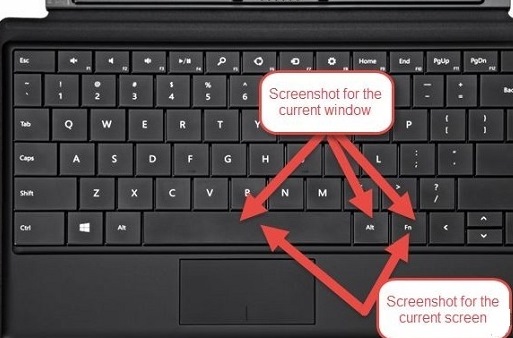
اسکرین شات از صفحه کامپیوتر در ویندوز 10
اگر شما از ویندوز ۱۰ استفاده می کنید، فشاردادن دکمه های Windows + Shift + S یک ناحیه خاص از صفحه را ضبط می کند و آن را در کلیپ بورد کپی می کند. بعد از اینکه دکمه های Windows + Shift + S را فشار دادید اشاره گر موس برای شما ظاهر می شود که با کشیدن آن می توانید ناحیه مورد نظر را کوچک و بزرگ کنید. این اسکرین شات در کلیپبورد ذخیره شده است با باز کردن برنامه paint و پیست کردن اسکرین شات شما می توانید عکس را ویرایش و ذخیره کنید. این ویژگی در اصل قسمتی از OneNote 2016 است که ویندوز ۱۰ در خودش دارد.
اسکرین شات در ویندوز 7 , 8/1 , 10
ابزار Snipping یک برنامه عالی برای گرفتن اسکرین شات است. این برنامه می تواند انواع اسکرین شات ها را ایجاد کند، و شما می توانید از آن برای ویرایش عکس استفاده کنید. کلمه snipping tool را در جعبه جستجو تایپ کنید ( اگر شما از ویندوز ۱۰ یا ویندوز ۷ استفاده می کنید) یا صفحه Start ( اگر از ویندوز ۸٫۱ استفاده می کنید) را انتخاب کنید و روی نتیجه جستجو کلیک کنید. با باز شدن برنامه و کلیک روی گزینه New شما می توانید اسکرین شات بگیرید.
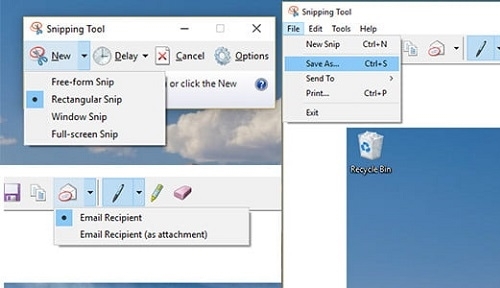
اسکرین شات در تبلت های ویندوز
اگر شما یک تبلت با سیستم عامل ویندوز دارید (مانند Surface مایکروسافت یا Vivotab ایسوس یا Venue دل) صفحه کلید شما دکمه PrtScn ندارد. بله شما می توانید از Snipping Tool استفاده کنید اما این برنامه برای دستگاه هایی که لمسی هستند جالب نیست. بهترین راه حل این است که از دکمه های سخت افزاری که در تبلت شما موجود است استفاده کنید. در بیشتر تبلت های ویندوز ( نه همه آنها)، سما می توانید با فشار دادن هم زمان لوگوی ویندوز و دکمه ای که حجم صدا را کم می کند ( Volume Down ) اسکرین شات بگیرید. شما می توانید تصاویر اسکرین شات را در Pictures library و در پوشه Screenshots پیدا کنید.
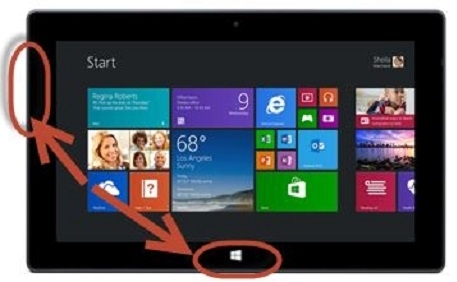
اسکرین شات در ویندوز 8/1
در ویندوز ۸٫۱ در قسمت share و انتخاب video و سپس انتخاب screenshot شما می توانید عکس و فیلم تهیه کنید، این گزینه تنها مختص به ویندوز ۱٫۸ است.
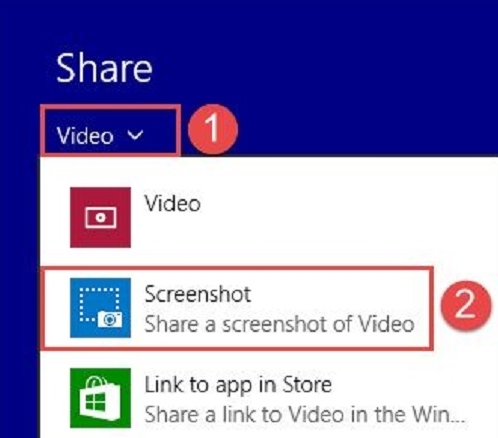
اسکرین شات در نسخه ی بروز شده ویندوز 10
در نسخه بروز شده ویندوز ۱۰ ویژگی های جدیدی اضافه شده است مثل Game Bar که تصاویری با فرمت PNG ایجاد می کند. وقتی که در حال بازی هستید کلید های Windows + Alt + PrtScn را به طور همزمان فشار دهید. اسکرین شات به طور خودکار ایجاد و در مسیر C:/Users/[username]/Videos/Captures ذخیره می کند (username را با نام کاربری خود جایگزین کنید)
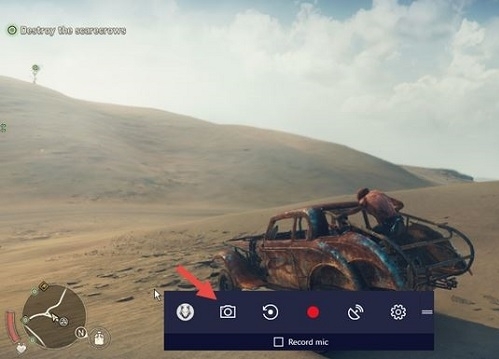
» گرفتن اسکرین شات آیفون 7
» نحوه گرفتن اسکرین شات در آیفون 5
» نحوه گرفتن اسکرین شات در آیفون 8
» آموزش گرفتن اسکرین شات آیفون
» راهنمای تغییر رمز ویندوز 7 و عوض کردن پسورد ویندوز 10
» حل مشکل زیرنویس فارسی kmplayer در ویندوز 10
Commentics
Sorry, there is a database problem.
Please check back shortly. Thanks.

